Scherpstellen op het gezicht of de ogen van een persoon
Gebruik de volgende functies om automatisch scherp te stellen op gezichten of ogen.
- Altijd scherpstellen op gezichten en ogen binnen het scherpstelkader: [Inst. gez.-/ogen-AF]
- Stelt in of het gezicht of de ogen van een persoon binnen het scherpstelgebied wordt gedetecteerd en of op het gezicht of de ogen van de persoon wordt scherpgesteld of niet wanneer de automatische scherpstelling is ingeschakeld.
- Scherpstellen op ogen op een bepaald moment: [AF op de ogen]
- De functie AF op de ogen kan ook worden gebruikt door [AF op de ogen] toe te wijzen aan een customknop. De camera kan scherpstellen op de ogen van de persoon zo lang u de toets ingedrukt houdt. Dit is handig wanneer u de functie AF op de ogen tijdelijk wil toepassen op het hele scherm, ongeacht de instelling van [Scherpstelgebied].
Bijvoorbeeld, als [Scherpstelgebied] is ingesteld op [Flexibel punt] en u wilt dat de camera scherpstelt op een oog buiten het scherpstelkader, kunt u de functie AF op de ogen toepassen door op de eigen toets te drukken waaraan [AF op de ogen] is toegewezen, zonder het [Scherpstelgebied] te veranderen.
- De functie AF op de ogen kan ook worden gebruikt door [AF op de ogen] toe te wijzen aan een customknop. De camera kan scherpstellen op de ogen van de persoon zo lang u de toets ingedrukt houdt. Dit is handig wanneer u de functie AF op de ogen tijdelijk wil toepassen op het hele scherm, ongeacht de instelling van [Scherpstelgebied].
Inst. gez.-/ogen-AF
De camera instellen
-
[Inst. gez.-/ogen-AF]
MENU →
 (Camera- instellingen1) → [Inst. gez.-/ogen-AF] → [Gez.-/og.prior. in AF] → [Aan].
(Camera- instellingen1) → [Inst. gez.-/ogen-AF] → [Gez.-/og.prior. in AF] → [Aan].
MENU → (Camera- instellingen1) → [Inst. gez.-/ogen-AF] → [Onderwerpherkenn.] → [Mens].
(Camera- instellingen1) → [Inst. gez.-/ogen-AF] → [Onderwerpherkenn.] → [Mens].
Kies uw gewenste instelling: [Recht.-/link.oog sel.] of [Wrgv kader gez./og.]. -
[Scherpstelfunctie]
MENU →
 (Camera- instellingen1) → [Scherpstelfunctie] → [AF-C].
(Camera- instellingen1) → [Scherpstelfunctie] → [AF-C]. -
[Scherpstelgebied]
MENU →
 (Camera- instellingen1) → [Scherpstelgebied] → gewenste instelling.
(Camera- instellingen1) → [Scherpstelgebied] → gewenste instelling.
Helpgids voor deze camera
Gids voor het gebruik van de camera
Het scherpstelgebied instellen
Gezichten in scherpstelkaders zijn gedetecteerd zodat u kunt omschakelen naar het beste scherpstelgebied voor uw opname.
- [Breed]: Stel in bij onderwerpen die in het rond bewegen of wanneer de positie van gezichten onvoorspelbaar is.
- [Zone], [Flexibel punt], [Uitgebr. flexibel punt]: Stel dit in wanneer u van tevoren gaat beslissen hoe de compositie van opnamen gaat worden, of wanneer u gaat scherpstellen op één persoon tussen meerdere onderwerpen.
Gezichts- en oogherkenningskaders
Gezichtsherkenningskaders worden weergegeven voor elk gedetecteerd menselijk gezicht, en oogherkenningskaders voor elk gedetecteerd menselijk oog.
Herkenningskaders zijn kleurgecodeerd, zoals hieronder beschreven.
- Grijs: Gezicht of oog wordt gedetecteerd, maar niet beschikbaar voor automatische scherpstelling (omdat het scherpstelgebied en gezicht elkaar niet overlappen)
- Wit: Automatische scherpstelling is beschikbaar (als u de volgorde van de prioriteit hebt ingesteld in [Gezichtsregistratie], bevinden zich onder de onderwerpen tevens de gezichten die u de hoogste prioriteit hebt gegeven)
- Roodpaars: Gezichten gerangschikt als tweede of lager in prioriteit in [Gezichtsregistratie]
Mensen selecteren om scherp te stellen op hun gezicht of ogen
Gezichten selecteren met het scherpstelgebied
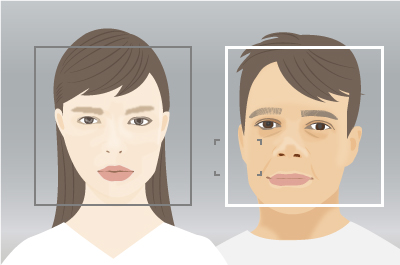
U kunt gezichten waarop u wilt scherpstellen selecteren wanneer het scherpstelgebied overlapt met het gezichtsherkenningskader.
Als een oog wordt gedetecteerd, wordt een oogherkenningskader afgebeeld rondom het oog.
Gezichten selecteren door middel van aanraking
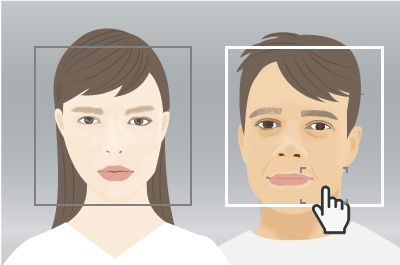
U kunt gezichten waarop u wilt scherpstellen door middel van aanraking selecteren wanneer het scherpstelgebied wordt verplaatst zodat het overlapt met het gezichtsherkenningskader. Raak op de monitor het gezichtsherkenningskader aan om het gezicht te selecteren.
Als een oog wordt gedetecteerd, wordt een oogherkenningskader afgebeeld rondom het oog.
Gezichten selecteren door ze te registreren
Gezichten die u van tevoren hebt geregistreerd, krijgen prioriteit wanneer de camera scherpstelt.
MENU → ![]() (Camera- instellingen1) → [Gezichtsregistratie] → [Nieuwe registratie] om gezichten te registreren.
(Camera- instellingen1) → [Gezichtsregistratie] → [Nieuwe registratie] om gezichten te registreren.
MENU → ![]() (Camera- instellingen1) → [Prior. gereg. gezicht.] → [Aan] om prioriteit te geven aan geregistreerde gezichten bij het scherpstellen.
(Camera- instellingen1) → [Prior. gereg. gezicht.] → [Aan] om prioriteit te geven aan geregistreerde gezichten bij het scherpstellen.
Als u meerdere gezichten hebt geregistreerd, kunt u hun prioriteit ten opzichte van elkaar instellen via MENU → ![]() (Camera- instellingen1) → [Gezichtsregistratie] → [Volgorde wijzigen].
(Camera- instellingen1) → [Gezichtsregistratie] → [Volgorde wijzigen].
Helpgids voor deze camera
Het oog veranderen dat moet worden gedetecteerd
Welk oog moet worden gedetecteerd (links of rechts) wordt van tevoren ingesteld in MENU → [Inst. gez.-/ogen-AF] → [Recht.-/link.oog sel.], maar u kunt ook als volgt van oog veranderen.
Veranderen met een customknop toegewezen aan [R.-/l.oogschakelaar]
Als u [Recht.-/link.oog sel.] hebt ingesteld op [Rechteroog] of [Linkeroog], kan het oog dat moet worden gedetecteerd worden veranderd tussen links en rechts elke keer wanneer u op de customknop drukt die is toegewezen aan [R.-/l.oogschakelaar].
Als u [Recht.-/link.oog sel.] hebt ingesteld op [Automatisch], kan het oog dat moet worden gedetecteerd tijdelijk worden veranderd tussen links en rechts door op de customknop te drukken die is toegewezen aan [R.-/l.oogschakelaar].
Opmerking
Eén van de volgende handelingen zal de tijdelijke rechts/links selectie annuleren wanneer [Recht.-/link.oog sel.] is ingesteld op [Automatisch]. De camera keert dan terug naar de automatische oogdetectie.
- Drukken op de MENU-knop
Veranderen door middel van aanraking
Als u [Fnct van aanraakfnct] hebt ingesteld op [Aanraakvolgen], kan het te detecteren oog worden omgeschakeld tussen links en rechts door de omtrek van een oog aan te raken op de monitor.

Raak de omtrek van het oog dat u wilt detecteren aan op de monitor.

Het te detecteren oog schakelt om.
Omschakelen door middel van aanraken is mogelijk wanneer u niet de ontspanknop tot halverwege ingedrukt houdt.
Om aanraakbedieningen te annuleren, drukt u op het midden van het besturingswiel of raakt u het pictogram ![]() aan rechtsboven op de monitor.
aan rechtsboven op de monitor.
Het gezicht-/oogdetectiekader verbergen
Om het gezicht-/oogdetectiekader te verbergen, past u de instellingen als volgt aan.
MENU → ![]() (Camera-instellingen1) → [Inst. gez.-/ogen-AF] → [Wrgv kader gez./og.] → [Uit].
(Camera-instellingen1) → [Inst. gez.-/ogen-AF] → [Wrgv kader gez./og.] → [Uit].
Zelfs als [Wrgv kader gez./og.] is ingesteld op [Uit], zal het oogdetectiekader worden afgebeeld in de volgende situaties.
- Als [Recht.-/link.oog sel.] is ingesteld op een andere parameter dan [Automatisch]
- Bij gebruik van [R.-/l.oogschakelaar] met behulp van een eigen toets
- Als op een eigen toets wordt gedrukt waaraan de functie [AF op de ogen] is toegewezen
AF op de ogen
De camera instellen
-
Eigen toets
Nadat u MENU →
 (Camera- instellingen2) → [
(Camera- instellingen2) → [ Eigen toets] hebt geselecteerd, selecteert u [AF op de ogen] voor de knop om toe te wijzen.
Eigen toets] hebt geselecteerd, selecteert u [AF op de ogen] voor de knop om toe te wijzen. -
[Inst. gez.-/ogen-AF]
MENU →
 (Camera- instellingen1) → [Inst. gez.-/ogen-AF] → [Onderwerpherkenn.] → [Mens].
(Camera- instellingen1) → [Inst. gez.-/ogen-AF] → [Onderwerpherkenn.] → [Mens].
-
[Scherpstelfunctie]
MENU →
 (Camera- instellingen1) → [Scherpstelfunctie] → [AF-C].
(Camera- instellingen1) → [Scherpstelfunctie] → [AF-C].
Helpgids voor deze camera
Gids voor het gebruik van de camera
Oogherkenningskaders
Als u op een eigen toets drukt waaraan de functie [AF op de ogen] is toegewezen en een oog wordt gedetecteerd, wordt een wit kader afgebeeld rondom het oog. Als de ogen niet kunnen worden gedetecteerd, kan een kader worden afgebeeld rondom het gezicht van het onderwerp. Als dat het geval is, kan door in te zoomen op het gezicht van het onderwerp het oogdetectiekader mogelijk worden afgebeeld.
Scherpstellen op een gezicht of oog nadat het gezicht van een persoon is geselecteerd
Door van tevoren gezichten te registreren, kunt u ze prioriteit geven bij het scherpstellen van de camera.
MENU → ![]() (Camera- instellingen1) → [Gezichtsregistratie] → [Nieuwe registratie] om gezichten te registreren.
(Camera- instellingen1) → [Gezichtsregistratie] → [Nieuwe registratie] om gezichten te registreren.
MENU → ![]() (Camera- instellingen1) → [Prior. gereg. gezicht.] → [Aan] om prioriteit te geven aan geregistreerde gezichten bij het scherpstellen.
(Camera- instellingen1) → [Prior. gereg. gezicht.] → [Aan] om prioriteit te geven aan geregistreerde gezichten bij het scherpstellen.
Als u meerdere gezichten hebt geregistreerd, kunt u hun prioriteit ten opzichte van elkaar instellen via MENU → ![]() (Camera- instellingen1) → [Gezichtsregistratie] → [Volgorde wijzigen].
(Camera- instellingen1) → [Gezichtsregistratie] → [Volgorde wijzigen].
Helpgids voor deze camera
Het oog veranderen dat moet worden gedetecteerd
Welk oog moet worden gedetecteerd (links of rechts) wordt van tevoren ingesteld in MENU → [Inst. gez.-/ogen-AF] → [Recht.-/link.oog sel.], maar u kunt ook als volgt van oog veranderen.
Veranderen met een customknop toegewezen aan [R.-/l.oogschakelaar]
Als u [Recht.-/link.oog sel.] hebt ingesteld op [Rechteroog] of [Linkeroog], kan het oog dat moet worden gedetecteerd worden veranderd tussen links en rechts elke keer wanneer u op de customknop drukt die is toegewezen aan [R.-/l.oogschakelaar].
Als u [Recht.-/link.oog sel.] hebt ingesteld op [Automatisch], kan het oog dat moet worden gedetecteerd tijdelijk worden veranderd tussen links en rechts door op de customknop te drukken die is toegewezen aan [R.-/l.oogschakelaar].
Opmerking
Eén van de volgende handelingen zal de tijdelijke rechts/links selectie annuleren wanneer [Recht.-/link.oog sel.] is ingesteld op [Automatisch]. De camera keert dan terug naar de automatische oogdetectie.
- Drukken op de MENU-knop
Het gezicht-/oogdetectiekader verbergen
Om het gezicht-/oogdetectiekader te verbergen, past u de instellingen als volgt aan.
MENU → ![]() (Camera-instellingen1) → [Inst. gez.-/ogen-AF] → [Wrgv kader gez./og.] → [Uit].
(Camera-instellingen1) → [Inst. gez.-/ogen-AF] → [Wrgv kader gez./og.] → [Uit].
Zelfs als [Wrgv kader gez./og.] is ingesteld op [Uit], zal het oogdetectiekader worden afgebeeld in de volgende situaties.
- Als [Recht.-/link.oog sel.] is ingesteld op een andere parameter dan [Automatisch]
- Bij gebruik van [R.-/l.oogschakelaar] met behulp van een eigen toets
- Als op een eigen toets wordt gedrukt waaraan de functie [AF op de ogen] is toegewezen
*De afbeeldingen van het menuscherm op deze webpagina zijn vereenvoudigd voor weergavedoeleinden en geven de werkelijke schermweergave van de camera dus niet exact weer.